系统之家一键重装重装系统(安装系统)图文详细教程
发布时间:2019-10-20 文章来源:深度系统下载 浏览:
|
系统软件是指控制和协调计算机及外部设备,支持应用软件开发和运行的系统,是无需用户干预的各种程序的集合,主要功能是调度,监控和维护计算机系统;负责管理计算机系统中各种独立的硬件,使得它们可以协调工作。系统软件使得计算机使用者和其他软件将计算机当作一个整体而不需要顾及到底层每个硬件是如何工作的。 小编经常听到有人问系统之家一键重装重装系统的操作步骤是什么,看来大家都不知道这个答案啊。所以小编肯定要帮助大家啊,下面就给大家带来系统之家一键重装重装系统图文教程,手把手教大家使用这款软件,一起来看看吧。 工具/原料: 一台需要重装系统的电脑(笔记本电脑) 系统之家一键重装系统 方法/步骤: 浏览器搜索”系统之家一键重装系统“,找到官网,下载并打开。然后找到”立即重装“这个按钮,点击即可。 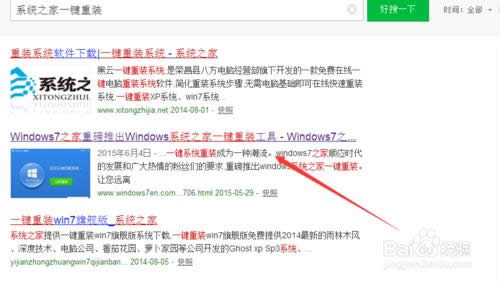 系统之家一键重装重装系统图文教程图1 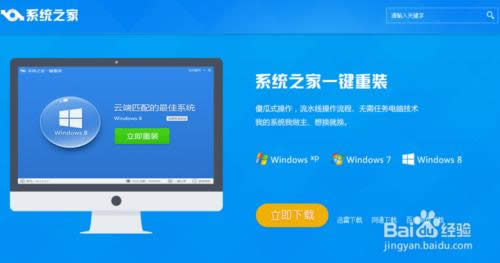 系统之家一键重装重装系统图文教程图2 运行软件后,这里选择版本根据你云匹配来选择合适的版本。建议:2G以下内存的选择重装系统xp。  系统之家一键重装重装系统图文教程图3 这里大家根据自己情况备份电脑资料,备份资料会保存到自动生成的“XBGhost/资料备份”目录内,此目录会根据电脑磁盘中最大剩余空间容量作为文件、系统的备份以及下载的系统自动产生 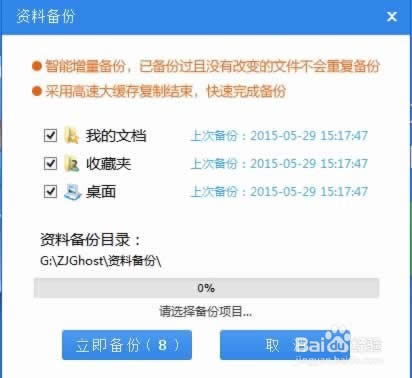 系统之家一键重装重装系统图文教程图4 点击之后,系统就开始下载了。系统提供高达10多兆每秒的瞬时下载速度,当然根据每个用户终端的网络带宽不同会有很大差异,所以大家一定要耐心等待。 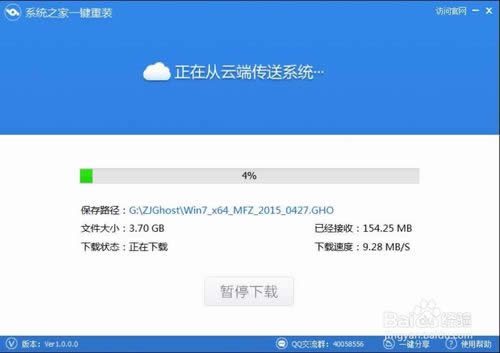 系统之家一键重装重装系统图文教程图5 下载好系统之后会弹出的对话框里,选择“立即重启”即可。 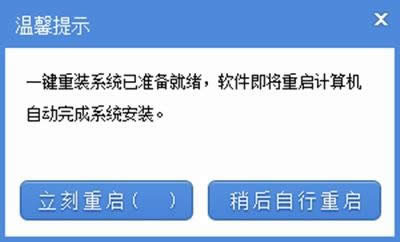 系统之家一键重装重装系统图文教程图6 关于系统之家一键重装重装系统图文教程就给大家介绍到这里了,这已经是小编的能力极限啦,因为这款软件的教程比较难找。在此小编就不得不多嘴一句了,既然大家想要一键重装系统,为什么不去试试最好的小鱼一键重装大师呢? 系统软件一般是在计算机系统购买时随机携带的,也可以根据需要另行安装。 |
本文章关键词: 系统之家一键重装重装系统(安装系统)图文详细教程
相关文章
本类教程排行
系统热门教程
本热门系统总排行


